
Ve výzkumné společnosti, paní Annie, praktikantka se základními znalostmi excelu vybudovala finanční model, ale bohužel finanční prostředky modelu se neshodovaly.
 Paní Annie šla do každé buňky, aby zjistila, kde se model pokazil, ale zmateně chodila do buňky a nedokázala zjistit chybu.
Paní Annie šla do každé buňky, aby zjistila, kde se model pokazil, ale zmateně chodila do buňky a nedokázala zjistit chybu.
Paní Annie byla frustrovaná a přemýšlela: „Vytvoření finančního modelu je tak snadné, ale audit finančního modelu je únavný úkol. Přál bych si, abych mohl prozkoumat některé úžasné zkratky pro audit finančních modelů. “
V této myšlence Annie šla ke své kamarádce jménem paní Annika, která pracovala jako vedoucí výzkumná analytička ve stejné společnosti. Annie jí řekla problém a paní Annika jí pomohla prozkoumat některé úžasné zkratky excel pro audit finančních modelů. Uvidíme, co učila Annie.
Finanční model a zkratky Excelu
-
Ctrl page down / Ctrl page up
Finanční model má různé listy pro navigaci. Použití myši k procházení těmito listy každou chvíli a poté může být trochu obtížné. Vyhněte se použití myši a použití klávesové zkratky CTRL + Page up NEBO Ctrl + Page Dwn k navigaci k různým pracovním listům. .
-
Klávesa F2
Klávesa F2 na klávesnici klíčů se používá, pokud chcete vědět: -
- Vzorec použitý k výpočtu určité položky
- Buňky použité pro výpočet vzorce
- Upravte vzorec
Doporučené kurzy
- Finanční modelování certifikačního školení v odvětví oděvů
- Online školení v oblasti private equity modelování
- Certifikační kurz ve finančním modelování bank
- Online školení o finančním modelování a oceňování
Předpokládejme, že chcete zkontrolovat, který vzorec se používá a které buňky se berou v úvahu při výpočtu EBITDA.
Za tímto účelem přejděte do požadované buňky EBITDA a klikněte na klávesu F2.
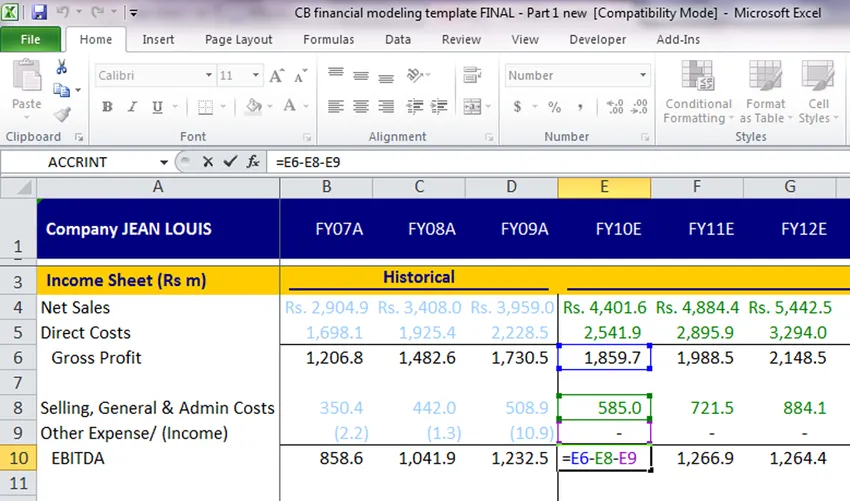
Uvidíte něco takového, kde buňky, které se používají pro výpočet, byly zvýrazněny různými barvami. Nyní, pokud chcete změnit buňku propojenou ve vzorci Ie pro výpočet EBITDA, pokud chcete použít F8 místo E8, stačí kliknout do zvýrazněného obdélníku a přetáhnout do požadované buňky. Změny budou začleněny
Vystoupit z něj Klikněte na libovolnou buňku listu nebo na klávesu ESC na klávesnici klíčů.
-
Ctrl (
Efektivní finanční model nemá list propojen pouze z jednoho listu, ale obsahuje buňky propojené z různých listů ze stejného sešitu.
Představte si situaci, kdy se vaše rozvaha neshoduje kvůli špatným vazbám na úrokové náklady a je třeba zkontrolovat, ke které buňce se připojila. Úrokové náklady výkazu zisku a ztráty musí být propojeny s plánem úrokových nákladů, který je k dispozici na různých listech.
Co uděláte, abyste tuto situaci překonali? Zkontrolujete číslo buňky, ke které je připojen, a přejdete na tento list a ručně zjistíte, ke které buňce to bylo? Nemyslíš si, že je to také časově náročné a matoucí?
Chcete-li tento problém překonat, použijte klávesovou zkratku CTRL + (.Tato zkratka vás přenese do buňky, ze které je propojena.
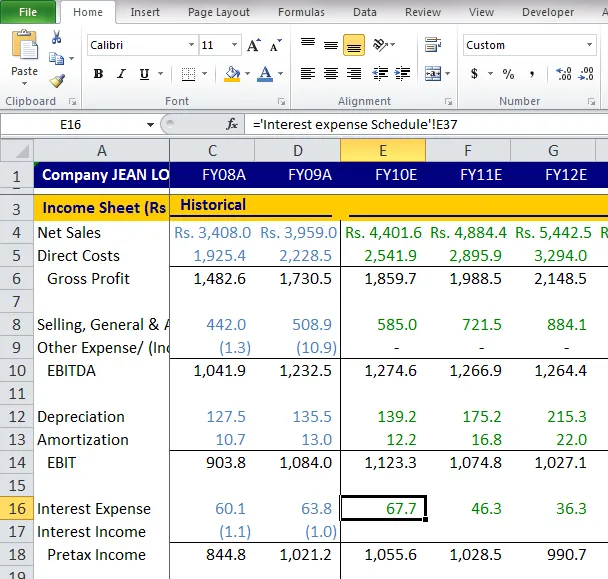
Nyní musíte zkontrolovat, odkud byly úrokové náklady propojeny, takže jděte do buňky, kterou chcete zkontrolovat, a poté použijte klávesovou zkratku Ctrl + ( . Tato zkratka vás přenese do buňky, ke které se připojil, z jakéhokoli listu dostupného ve stejné pracovní knize.
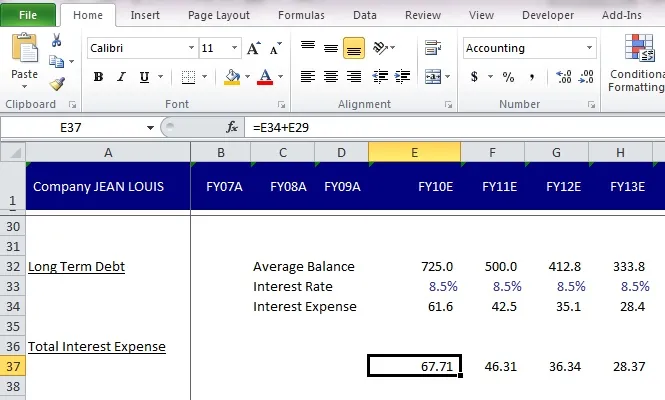
V tomto příkladu tedy pro náklady na úroky přinese plán nákladů na úroky a zvýrazní se buňka, která byla propojena.
-
F5
Pomocí výše uvedené klávesové zkratky jste dosáhli buňky, která byla skutečně propojena. Ale nedokončili jste audit výkazu zisku a ztráty, takže se chcete vrátit zpět do výkazu zisků a začít ze stejné buňky, kterou jste kontrolovali propojení a dokončili audit.
Co teď uděláš znovu? Pomyslet na to, jak to udělat ručně, je špatný nápad. K překonání této situace použijte klávesovou zkratku F5.
Například jste použili tento ctrl + (Zástupce a přišli na stránku, na kterou se připojil, a nyní se znovu vrátíte do buňky úrokových nákladů ve výkazu zisku a ztráty, kterou jste propojili Stiskněte klávesu F5 na stejném listu, uvidíte buňku, na kterou odkazuje a klikněte na ok.
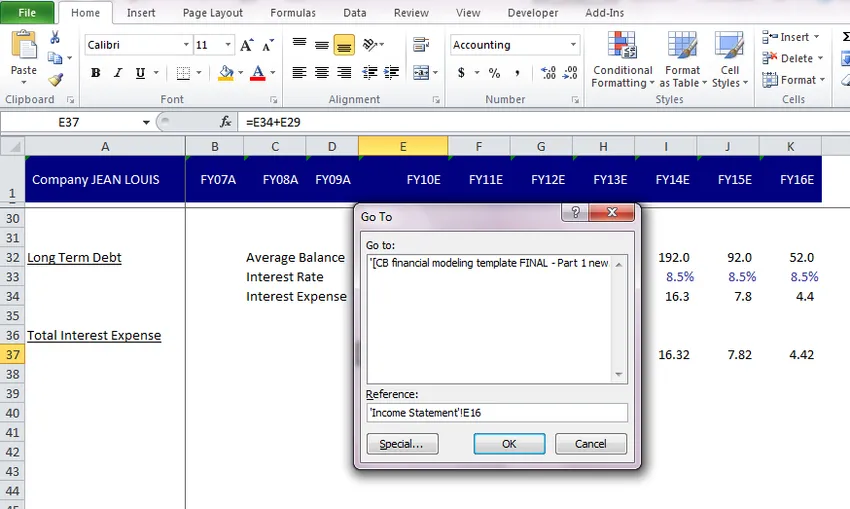
Tím se dostanete do buňky, na kterou odkazoval. Reference se obvykle odkazuje na předchozí buňku, ve které jste byli.
-
Ctrl ~
Tato zkratka se používá tam, kde chcete pro celý pracovní list vidět vzorce používané společně. Takže přejděte do libovolné buňky listu, kde chcete vidět pouze vzorce a stiskněte CTrl + ~. Takto by to vypadalo

Chcete-li zkontrolovat propojené buňky pro výpočet EBITDA, stačí kliknout na požadovanou buňku a buňky, které jsou propojeny, se zvýrazní.
Chcete-li se vrátit k číslům, proveďte stejný postup znovu do kterékoli buňky stejného listu a stiskněte Ctrl + ~
 Paní Annie byla velmi potěšena, když mohla prozkoumat některé úžasné zkratky Excelu pro audit finančních modelů. Poděkovala paní Annikě za pomoc.
Paní Annie byla velmi potěšena, když mohla prozkoumat některé úžasné zkratky Excelu pro audit finančních modelů. Poděkovala paní Annikě za pomoc.
Paní Annie se vrátila ke svému finančnímu modelu a prošla celým modelem pomocí těchto zkratek velmi snadno. Našla svou chybu a napravila ji a byla velmi šťastná, když se její finanční model zvedl.
Paní Annie s úlevou přemýšlela: „ Auditování finančního modelu bylo určitě nudná práce, ale díky těmto úžasným zkratkám Excelence to bylo tak snadné.“
Související kurzy: -
Klávesové zkratky v Excelu 2013
Klávesové zkratky v Excelu
Prozkoumejte některé úžasné zkratky aplikace Excel pro audit finančních modelů, Infografika
Naučte se šťávu z tohoto článku za pouhou minutu, Prozkoumejte některé úžasné zkratky pro audit finančních modelů Infographics
Doporučené články
Zde je několik článků, které vám pomohou získat více podrobností o finančních modelech auditu, takže stačí projít odkaz.
- 10 nejlepších kroků k vytvoření kontingenčního grafu v aplikaci Excel 2016
- 8 Úžasných a užitečných funkcí sešitu aplikace Excel 2016
- Top 25 užitečných pokročilých vzorců a funkcí Excelu